Kasus untuk pengaturan administrasi jarak jauh dan sedikit lebih banyak kontrol atas situasi
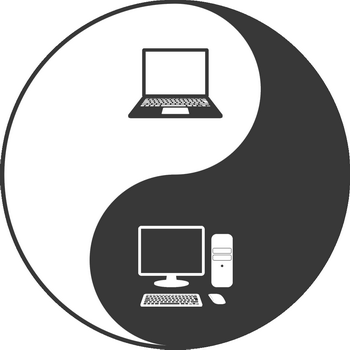 Saya ingin berbicara tentang beberapa fitur organisasi remote control "desktop" pada contoh kasus yang sudah diputuskan. Artikel ini akan membahas fitur-fitur bekerja dengan RDP dan Hamachi, dan topik kendali jarak jauh termasuk. dan pergi PC menggunakan ponsel.Di bawah potongan 2550 kata dan gambar 5,17MB.
Saya ingin berbicara tentang beberapa fitur organisasi remote control "desktop" pada contoh kasus yang sudah diputuskan. Artikel ini akan membahas fitur-fitur bekerja dengan RDP dan Hamachi, dan topik kendali jarak jauh termasuk. dan pergi PC menggunakan ponsel.Di bawah potongan 2550 kata dan gambar 5,17MB.Staf komando
1) Notebook Toshiba Tecra R10-118 (selanjutnya disebut NB ):- untuk hari ini sudah sangat tua- 3 baterai bertahan- ringan (1,9 kg)- 100 persen beban pada CPU tahan maksimum 7 menit, kemudian terjadi matikan darurat karena overheating- OS Windows 7 Ultimate- melewati api dan air, sehingga tidak takut mati2) PC Rumah berdasarkan i5-3470 (selanjutnya - DT ):- lebih suka melakukan daripada berpikir- Internet 100 Mbps / c- layar 24 inci untuk pekerjaan yang nyaman- di papan tulis perangkat lunak yang berbeda untuk tugas sehari-hari, sepenuhnya dikonfigurasikan untuk pekerjaan- OS Windows 7 Ultimate- berteman dengan koteTantangan
Untuk urusan bisnis, saya sering harus berada di berbagai wilayah kota dengan NB di tas saya. Pada awalnya, sumber daya lokalnya cukup untuk semua tugas. Beberapa saat kemudian ada kebutuhan untuk sistem CRM, kemudian spesifikasi teknis dikembangkan untuk itu dan beberapa bulan kemudian sistem ini diinstal pada DT. Ini membantu mengatur proses kerja, tetapi pada saat yang sama mengganggu cara hidup yang biasa. Faktanya adalah ini adalah CRM yang sepenuhnya "siklik", ditargetkan secara sempit, dan hanya berfungsi di bawah Windows. Plus, itu tergantung pada DT di mesin virtual, memiliki database besar, yang bersama-sama meningkatkan persyaratan untuk perangkat keras. Untuk pekerjaan yang nyaman dengan CRM ini, kekuatan komputasi yang besar juga diperlukan, dan basis data tumbuh setiap hari.Menimbang bahwa saya memiliki sedikit kendali atas diri saya, ketika bekerja dengan perangkat keras yang lambat, itu bukan ide yang sangat masuk akal untuk mentransfer sistem ini ke NB. Alasan lain keengganan saya untuk membawa seluruh basis data adalah risiko kehilangan dengan NB, tidak ada yang aman dari ini, dan menyinkronkannya antara DT dan NB setiap hari akan menjadi tugas yang sangat intensif sumber daya. Di DT, bekerja dengan CRM adalah kebalikannya - sangat cepat dan nyaman, selain itu, cadangan secara otomatis dibuat.Saya perlu menemukan solusi yang akan menyelesaikan masalah secara bersamaan dengan produktivitas dan kekompakan, pada saat yang sama, tidak melupakan perlindungan data.Keputusan pertama yang muncul di benak saya adalah membeli laptop baru yang berpotensi menggantikan NB dan DT.Akibatnya, saya meninggalkan ide ini, karena alasan berikut:- kinerja masih kurang dari DT- penurunan berat badan yang signifikan sebelum NB: 3,5 kg berbanding 1,9.- hilangnya perangkat seperti itu akan membuat saya sangat kesal (terutama dengan CRM on board)- hargaSemua ini membawa saya pada fakta bahwa perlu untuk mengkonfigurasi akses jarak jauh antara NB dan DT.Koneksi terminal RDP
 Remote Desktop Protocol dilengkapi dengan Windows. Dan meskipun ada bias dari beberapa pengguna ke produk Microsoft, RDP memberikan kualitas yang sangat baik dari gambar yang dikirim dan dapat berbagi file.Saya tidak akan membahas pengaturan secara rinci, saya hanya akan mengatakan tentang beberapa fitur pekerjaan. Ketika bekerja di jaringan lokal, diperlukan untuk menentukan nama komputer atau alamat ip sebagai tujuan, saat menghubungkan ke PC yang terletak di jaringan eksternal - nama domain host atau alamat ip. Saat menghubungkan antara dua PC yang terletak di LAN dan terhubung melalui kabel, Anda dapat mematikan permintaan kata sandi. Jika dua mesin dalam jaringan area lokal yang sama berkomunikasi satu sama lain, tetapi sudah melalui Wi-Fi, atau host berada di jaringan eksternal, maka permintaan kata sandi tidak dinonaktifkan. Selama sesi jarak jauh, sumber daya komputasi dari komputer host digunakan. Benar, kemungkinan ini masih agak terbatas. Misalnya, tidak mungkin untuk menggunakan sumber daya dari adaptor video Nvidia, khususnya, teknologi CUDA. Windows membongkar driver video Nvidia dan menggunakannya sendiri.Dalam praktiknya, ketidaknyamanan ini terletak pada kenyataan bahwa dengan menghubungkan dengan NB ke DT, tidak mungkin untuk menggunakan teknologi CUDA dalam program pemrosesan video, dan karenanya mempercepat proses rendering.Masih ada nuansa bahwa ketika terhubung, komputer host masuk ke mode layar pemilihan pengguna. Di satu sisi, ini merupakan nilai tambah, karena tidak ada yang melihat tindakan seperti apa yang dilakukan pengguna jarak jauh. Ada satu minus yang terkait dengan fitur menghubungkan dari luar (lebih lanjut tentang itu di bawah).
Remote Desktop Protocol dilengkapi dengan Windows. Dan meskipun ada bias dari beberapa pengguna ke produk Microsoft, RDP memberikan kualitas yang sangat baik dari gambar yang dikirim dan dapat berbagi file.Saya tidak akan membahas pengaturan secara rinci, saya hanya akan mengatakan tentang beberapa fitur pekerjaan. Ketika bekerja di jaringan lokal, diperlukan untuk menentukan nama komputer atau alamat ip sebagai tujuan, saat menghubungkan ke PC yang terletak di jaringan eksternal - nama domain host atau alamat ip. Saat menghubungkan antara dua PC yang terletak di LAN dan terhubung melalui kabel, Anda dapat mematikan permintaan kata sandi. Jika dua mesin dalam jaringan area lokal yang sama berkomunikasi satu sama lain, tetapi sudah melalui Wi-Fi, atau host berada di jaringan eksternal, maka permintaan kata sandi tidak dinonaktifkan. Selama sesi jarak jauh, sumber daya komputasi dari komputer host digunakan. Benar, kemungkinan ini masih agak terbatas. Misalnya, tidak mungkin untuk menggunakan sumber daya dari adaptor video Nvidia, khususnya, teknologi CUDA. Windows membongkar driver video Nvidia dan menggunakannya sendiri.Dalam praktiknya, ketidaknyamanan ini terletak pada kenyataan bahwa dengan menghubungkan dengan NB ke DT, tidak mungkin untuk menggunakan teknologi CUDA dalam program pemrosesan video, dan karenanya mempercepat proses rendering.Masih ada nuansa bahwa ketika terhubung, komputer host masuk ke mode layar pemilihan pengguna. Di satu sisi, ini merupakan nilai tambah, karena tidak ada yang melihat tindakan seperti apa yang dilakukan pengguna jarak jauh. Ada satu minus yang terkait dengan fitur menghubungkan dari luar (lebih lanjut tentang itu di bawah).Memecahkan masalah dengan ip-address abu-abu: LogMeIn Hamachi
Secara default, penyedia rumah tidak memberikan alamat IP eksternal, dan saya tidak ingin membayar ekstra untuk ini, karena ada alternatif. Tapi saya tetap akan mengatakan tentang pro dan kontra dari ip eksternal yang diterapkan untuk memecahkan masalah saya. Pro: kecepatan tinggi; dimungkinkan untuk menggunakan teknologi Wake-on-Lan dan mengontrol on / off DT; kemampuan untuk terhubung ke DT bahkan jika sekarang ada di layar pemilihan pengguna; tidak perlu menginstal perangkat lunak tambahan. Cons: peningkatan risiko peretasan, biaya bulanan tambahan. Pada akhirnya, diputuskan untuk menggunakan HamachiLayanan ini memungkinkan Anda untuk mengatur koneksi VPN antara banyak PC. Saat memasang distribusi Hamachi di OS, adaptor jaringan virtual dibuat, yang diberi alamat ip virtual. Setelah memasang kit distribusi di akun Anda, Anda dapat membuat jaringan dan mengundang / menambahkan pengguna lain di sana, di antara mereka yang memasang klien Hamachi (hingga 5 peserta dalam versi gratis).Hamachi beroperasi dalam dua mode komunikasi antara peserta. Dalam kasus pertama, ini adalah "terowongan langsung", ketika lalu lintas antar pengguna langsung, dan server hanya membantu menentukan lokasi peserta. Mode kedua adalah "menghubungkan melalui relai", ketika semua lalu lintas melewati server Hamachi, karena ini ada ping dan kecepatan yang sangat tinggi sehingga sulit untuk bekerja. Menurut pengamatan saya, terlepas dari pengaturan program, koneksi melalui pengulang selalu terjadi jika Anda menggunakan Internet seluler 3G atau 4G, misalnya, Yota. Saya memiliki internet di rumah dari Beeline, jadi ketika Anda menemukan titik Wi-Fi dengan Beeline di kota, koneksi ke DT selalu melewati "terowongan langsung" dan kecepatan yang hampir selalu bagus. Koneksi apa yang akan terjadi jika saya terhubung melalui Beeline dari kota lain, saya belum mengujinya.Namun demikian, saya punya alasan untuk percaya bahwa koneksi dalam penyedia "tetap" yang sama dan di dalam kota yang sama akan selalu melalui "terowongan langsung". Menurut rumor, dan informasi yang belum diverifikasi, Anda dapat menyingkirkan koneksi melalui relay dengan membeli lisensi, tetapi ini bukan kata di situs web resmi, dan saya belum menguji opsi ini sendiri.Sekarang sedikit tentang hal-hal yang menyedihkan. Seperti yang saya sebutkan di atas, ketika Anda terhubung melalui RDP, tuan rumah masuk ke mode layar pemilihan pengguna. Di akhir sesi, derek ini tetap menyala. Jika koneksi melalui jaringan lokal, maka tidak ada masalah menghubungkan kembali dan melanjutkan. Ini juga bukan masalah untuk melanjutkan sesi terputus jika Anda berada di tempat yang jauh, tetapi tuan rumah memiliki alamat ip eksternal. Ketika kita berurusan dengan Hamachi, sudah tidak mungkin untuk terhubung kembali dengan layar pemilihan pengguna yang aktif, bahkan dengan mempertimbangkan bahwa OS dan Hamachi tergantung pada RAM dan terus bekerja di latar belakang. Salah satu solusi untuk masalah ini adalah membuat pintasan kosong pada desktop DT dan menempelkan kode sebagai alamat
Pada akhirnya, diputuskan untuk menggunakan HamachiLayanan ini memungkinkan Anda untuk mengatur koneksi VPN antara banyak PC. Saat memasang distribusi Hamachi di OS, adaptor jaringan virtual dibuat, yang diberi alamat ip virtual. Setelah memasang kit distribusi di akun Anda, Anda dapat membuat jaringan dan mengundang / menambahkan pengguna lain di sana, di antara mereka yang memasang klien Hamachi (hingga 5 peserta dalam versi gratis).Hamachi beroperasi dalam dua mode komunikasi antara peserta. Dalam kasus pertama, ini adalah "terowongan langsung", ketika lalu lintas antar pengguna langsung, dan server hanya membantu menentukan lokasi peserta. Mode kedua adalah "menghubungkan melalui relai", ketika semua lalu lintas melewati server Hamachi, karena ini ada ping dan kecepatan yang sangat tinggi sehingga sulit untuk bekerja. Menurut pengamatan saya, terlepas dari pengaturan program, koneksi melalui pengulang selalu terjadi jika Anda menggunakan Internet seluler 3G atau 4G, misalnya, Yota. Saya memiliki internet di rumah dari Beeline, jadi ketika Anda menemukan titik Wi-Fi dengan Beeline di kota, koneksi ke DT selalu melewati "terowongan langsung" dan kecepatan yang hampir selalu bagus. Koneksi apa yang akan terjadi jika saya terhubung melalui Beeline dari kota lain, saya belum mengujinya.Namun demikian, saya punya alasan untuk percaya bahwa koneksi dalam penyedia "tetap" yang sama dan di dalam kota yang sama akan selalu melalui "terowongan langsung". Menurut rumor, dan informasi yang belum diverifikasi, Anda dapat menyingkirkan koneksi melalui relay dengan membeli lisensi, tetapi ini bukan kata di situs web resmi, dan saya belum menguji opsi ini sendiri.Sekarang sedikit tentang hal-hal yang menyedihkan. Seperti yang saya sebutkan di atas, ketika Anda terhubung melalui RDP, tuan rumah masuk ke mode layar pemilihan pengguna. Di akhir sesi, derek ini tetap menyala. Jika koneksi melalui jaringan lokal, maka tidak ada masalah menghubungkan kembali dan melanjutkan. Ini juga bukan masalah untuk melanjutkan sesi terputus jika Anda berada di tempat yang jauh, tetapi tuan rumah memiliki alamat ip eksternal. Ketika kita berurusan dengan Hamachi, sudah tidak mungkin untuk terhubung kembali dengan layar pemilihan pengguna yang aktif, bahkan dengan mempertimbangkan bahwa OS dan Hamachi tergantung pada RAM dan terus bekerja di latar belakang. Salah satu solusi untuk masalah ini adalah membuat pintasan kosong pada desktop DT dan menempelkan kode sebagai alamat shutdown -r -t 00. Dengan meluncurkannya, DT akan reboot, sesi juga akan terganggu, tetapi akan memungkinkan untuk terhubung kembali.Pada saat yang sama, masih ada masalah mengaktifkan DT pada jarak jauh, sesuai permintaan. Saya tidak bisa melakukan ini dengan alat-alat seperti WOL, karena saya memerlukan IP eksternal, yang tidak ada di sana. Mungkin saja untuk menggunakan DNS dinamis dalam pengaturan router, tetapi saya tidak bisa mengatasi pengaturannya, selain itu, DynDNS kini telah sepenuhnya dibayar.Solusi alternatif adalah menggunakan kemampuan jaringan GSM.lunak lunak
Sudah ada beberapa jenis solusi kotak yang tersedia untuk dijual gratis yang memungkinkan Anda mengontrol menyalakan dan mematikan komputer dari jarak jauh, meskipun sebagian besar membutuhkan daya dari jaringan dan ditawarkan dengan harga 6.000 rubel atau lebih. Saya memutuskan bahwa itu tidak berguna bagi saya.Saya juga menemukan artikel oleh para penggemar yang menggunakan kemampuan ponsel untuk menghidupkan PC. Namun, dalam artikel tersebut beberapa sirkuit radio kompleks diberikan, di mana lebih dari selusin elemen radio terlibat. Semua sirkuit radio ini membuatku takut, karena aku benar-benar tidak tahu cara membacanya. Bagi saya, agak tidak bisa dimengerti bagi saya mengapa perlu menciptakan kesulitan seperti itu?Memang, secara teori, semuanya lebih sederhana daripada sederhana:- membongkar ponsel,- kami menemukan kontak di mana motor kecil dari tanda getar terhubung- kami menyolder masing-masing melalui kabel- kami membeli relai elektromagnetik, yang cukup untuk tegangan yang disediakan oleh telepon untuk bekerja- kami membeli komponen radio lain yang diperlukan untuk merakit "hub", di dalamnya akan ada relay, di luar akan ada koneksi ke konektor POWER SW pada motherboard dan koneksi ke tombol POWER pada unit sistem.Tetap hanya untuk memverifikasi kelayakan ide ini secara pribadi.Pilihan telepon
Sekitar selusin perangkat ditemukan di pantry, di antaranya adalah: Nokia 1280, Nokia 1200, Nokia 105, Nokia 1800, Nokia 6500c, Nokia C5-00, Alcatel one touch 112, dan akhirnya Texet TM-B110. Hanya yang terakhir dipilih untuk peran kelinci percobaan, karena "nenek" ini memiliki nada getar yang begitu keras sehingga mainannya di atas meja dapat dikacaukan dengan suara pukulan yang bekerja dari tetangga.Tidaklah sulit untuk mendeteksi kontak yang terhubung dengan motor peringatan getar. Motor itu sendiri tidak disolder ke papan sirkuit telepon, tetapi dipasang pada sisi yang berlawanan dari case dan dihubungkan melalui terminal ketika telepon dipasang.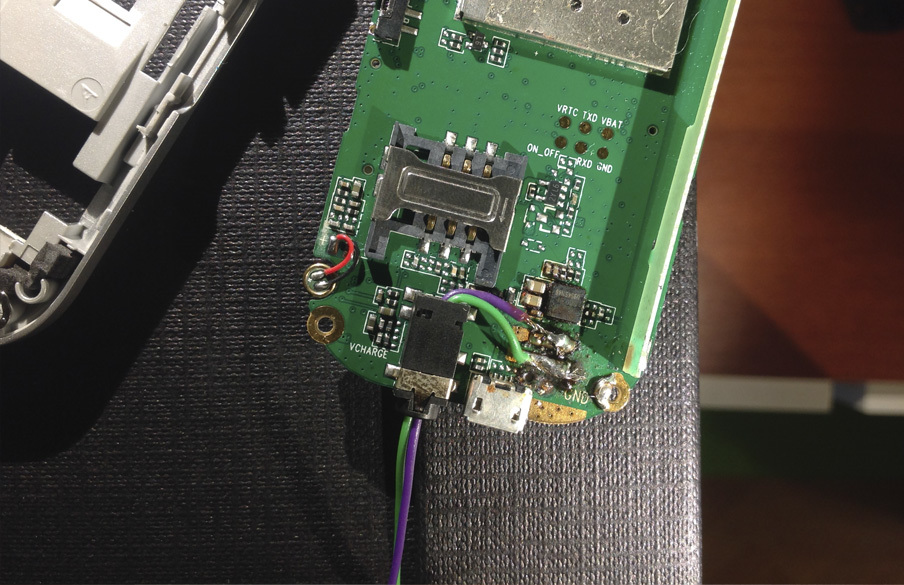 . . . , . 2-3 (). , .
. . . , . 2-3 (). , . Overview.Kami mengumpulkan telepon, memasukkan kartu SIM, mengaktifkan mode "vibro" dan memulai panggilan masuk.
Overview.Kami mengumpulkan telepon, memasukkan kartu SIM, mengaktifkan mode "vibro" dan memulai panggilan masuk. Voltmeter menunjukkan 3.72V, ini adalah output tegangan maksimum oleh baterai.Omong-omong, saya beruntung dengan ponsel ini, karena tidak semua perangkat menggunakan seluruh tegangan baterai untuk mengoperasikan sinyal getar.Google memberi tahu saya relai elektromagnetik yang sesuai dalam hal parameter dan di toko mana Anda dapat menemukannya. Namun, sebelum membeli, saya masih harus menghubungi beberapa toko dan menentukan karakteristik penjual: di situs itu tidak selalu mungkin untuk menemukan informasi bahwa relay khusus ini akan bekerja dari 3V.Akibatnya, dibeli TRG5-5VDC-SA-CL-R, Alarm relay 5VDC / 0.5A 125VAC, 1 kontak perubahan. Terlepas dari penandaan 5VDC, konsultan meyakinkan saya bahwa itu akan bekerja dari 3.7V.
Voltmeter menunjukkan 3.72V, ini adalah output tegangan maksimum oleh baterai.Omong-omong, saya beruntung dengan ponsel ini, karena tidak semua perangkat menggunakan seluruh tegangan baterai untuk mengoperasikan sinyal getar.Google memberi tahu saya relai elektromagnetik yang sesuai dalam hal parameter dan di toko mana Anda dapat menemukannya. Namun, sebelum membeli, saya masih harus menghubungi beberapa toko dan menentukan karakteristik penjual: di situs itu tidak selalu mungkin untuk menemukan informasi bahwa relay khusus ini akan bekerja dari 3V.Akibatnya, dibeli TRG5-5VDC-SA-CL-R, Alarm relay 5VDC / 0.5A 125VAC, 1 kontak perubahan. Terlepas dari penandaan 5VDC, konsultan meyakinkan saya bahwa itu akan bekerja dari 3.7V.Komponen lainnya
 Bersama dengan relay, komponen lain dari daftar komponen yang diperlukan dibeli.Daftar lengkap komponen yang digunakan:1) TRG5-5VDC-SA-CL-R, Alarm relay 5VDC / 0.5A 125VAC, 1 kontak perubahan-over2) G1020BF, Housing untuk REA 108.5x54x30mm, plastik, hitam dengan flensa pemasangan3) BLS-2 ( DS1071-1x2), soket kabel 1x2 dengan kontak 2,54mm4) PLS-2R (DS-1022-1x2), pin plug 2.54mm miring (tipe D1)5) PLS-2 (DS1021-1x2), plug plug 2,54 mm 1x2 lurus6) DIP-RM 50x50mm, papan tempat memotong roti7) Kabel terdampar dengan berbagai warnaSemua komponen berharga sekitar 700 rubel, belum termasuk kabel yang sudah saya miliki. Colokan dengan soket dipilih sesuai dengan prinsip kompatibilitas dengan yang digunakan pada konektor "POWER SW" pada motherboard dan disarankan untuk membawanya dengan margin. Nah, jika setelah perakitan papan sirkuit cetak tidak menggantung dalam case, meskipun ini tidak terlalu kritis.
Bersama dengan relay, komponen lain dari daftar komponen yang diperlukan dibeli.Daftar lengkap komponen yang digunakan:1) TRG5-5VDC-SA-CL-R, Alarm relay 5VDC / 0.5A 125VAC, 1 kontak perubahan-over2) G1020BF, Housing untuk REA 108.5x54x30mm, plastik, hitam dengan flensa pemasangan3) BLS-2 ( DS1071-1x2), soket kabel 1x2 dengan kontak 2,54mm4) PLS-2R (DS-1022-1x2), pin plug 2.54mm miring (tipe D1)5) PLS-2 (DS1021-1x2), plug plug 2,54 mm 1x2 lurus6) DIP-RM 50x50mm, papan tempat memotong roti7) Kabel terdampar dengan berbagai warnaSemua komponen berharga sekitar 700 rubel, belum termasuk kabel yang sudah saya miliki. Colokan dengan soket dipilih sesuai dengan prinsip kompatibilitas dengan yang digunakan pada konektor "POWER SW" pada motherboard dan disarankan untuk membawanya dengan margin. Nah, jika setelah perakitan papan sirkuit cetak tidak menggantung dalam case, meskipun ini tidak terlalu kritis.Skema
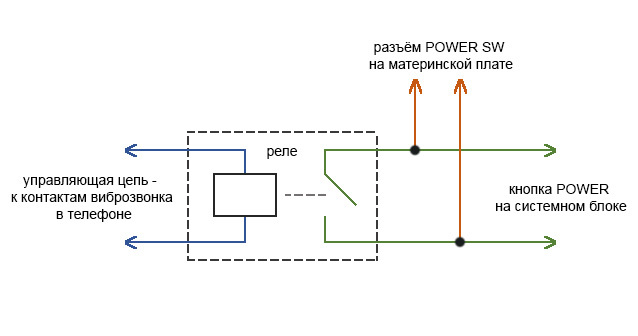 Menarik di excel. Saya harap jelas apa.Seperti yang direncanakan, kami dan sepeda kami terhubung ke motherboard secara paralel dengan tombol POWER pada unit sistem. Tombol terus ra, seperti sebelumnya.
Menarik di excel. Saya harap jelas apa.Seperti yang direncanakan, kami dan sepeda kami terhubung ke motherboard secara paralel dengan tombol POWER pada unit sistem. Tombol terus ra, seperti sebelumnya.Kami mengumpulkan "hub"
Pada relay yang saya gunakan, ada 6 kontak. Dua yang pertama bertanggung jawab untuk mengendalikan relai dan terhubung ke sinyal getar di telepon, dua lainnya biasanya terbuka, yaitu, mereka menutup sirkuit hanya ketika relai bekerja. Dua yang tersisa biasanya ditutup, yaitu, ketika relay dipicu, mereka sebaliknya dibuka, hal utama adalah tidak mencampurnya dengan yang sebelumnya dan tidak menggunakannya. sisi ini melihat ke dalam kasing.
sisi ini melihat ke dalam kasing.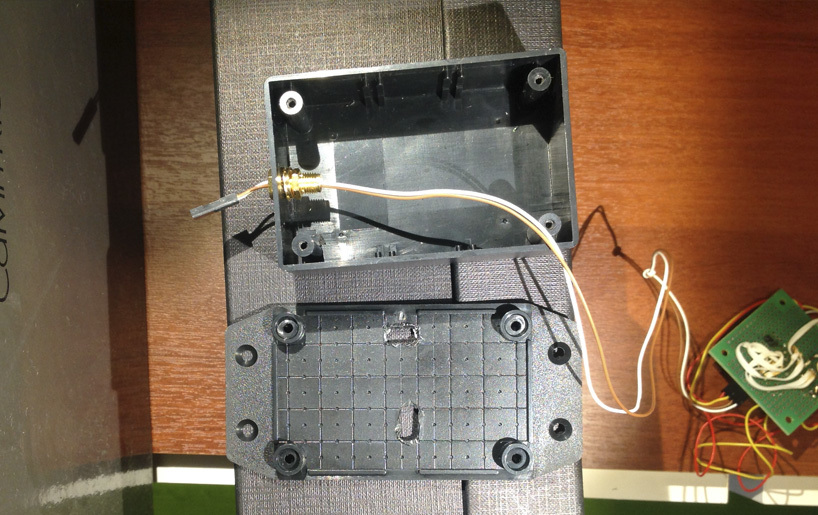 Lubang untuk konektor pada penutup kasing dibuat dengan besi solder.
Lubang untuk konektor pada penutup kasing dibuat dengan besi solder.
 Untuk bagian luar kami mengeluarkan kabel yang akan terhubung ke POWER SW pada motherboard.
Untuk bagian luar kami mengeluarkan kabel yang akan terhubung ke POWER SW pada motherboard.
 Hub sudah siap
Hub sudah siapUkur nadi
Inilah saatnya untuk menguji kinerja seluruh sistem. Pada awal pertama, satu momen yang tidak menyenangkan terungkap. Ketika telepon menerima panggilan masuk, sirkuit ditutup dan daya DT dihidupkan, tetapi jika panggilan tidak dijatuhkan, maka setelah beberapa detik DT dimatikan. Alasannya adalah ketika Anda menahan tombol POWER selama lebih dari 5 detik, daya dimatikan dengan paksa.Menggunakan alat improvisasi, mikrofon dan program perekaman audio, pengukuran "denyut jantung" dari relay diambil: Asumsinya dikonfirmasi. Tepat 5 detik, sirkuit tetap tertutup, kemudian 1 detik tidak aktif dan siklus berulang.Pelakunya adalah telepon, tetapi tidak mungkin membuatnya bergetar dalam ritme yang berbeda. Oleh karena itu, satu-satunya strategi yang berhasil adalah menghentikan panggilan begitu Anda mendengar bunyi bip pertama.
Asumsinya dikonfirmasi. Tepat 5 detik, sirkuit tetap tertutup, kemudian 1 detik tidak aktif dan siklus berulang.Pelakunya adalah telepon, tetapi tidak mungkin membuatnya bergetar dalam ritme yang berbeda. Oleh karena itu, satu-satunya strategi yang berhasil adalah menghentikan panggilan begitu Anda mendengar bunyi bip pertama.Memasang "hub" di dalam unit sistem
 Kami menggantung telepon di luar unit sistem, terutama di dinding belakang, sehingga dapat diakses. Kami menuntun kabel di dalam case melalui lubang PCI. Ponsel ini dapat dihubungkan ke pengisian konstan, agar tidak lupa mengisi ulang.
Kami menggantung telepon di luar unit sistem, terutama di dinding belakang, sehingga dapat diakses. Kami menuntun kabel di dalam case melalui lubang PCI. Ponsel ini dapat dihubungkan ke pengisian konstan, agar tidak lupa mengisi ulang.Fitur Operasional
Seperti yang saya katakan, tombol POWER masih berfungsi seperti biasa, terlepas dari relay. Hamachi menginformasikan apakah komputer saat ini dihidupkan atau tidak. Saya tidak memberi tahu siapa pun nomor telepon untuk mengaktifkan DT, tetapi tetap tidak ada jaminan 100% bahwa tidak ada yang akan menelepon dari nomor kiri. Sayangnya, di Texet TM-B110 tidak dimungkinkan untuk mengkonfigurasi tanda getar secara terpisah untuk pesan dan panggilan masuk, sehingga pesan apa pun akan memicu DT. Benar, dalam latihan saya ini hanya terjadi dua kali dalam tiga bulan.Apa yang bisa diperbaiki
Misalnya, ketika peringatan SMS berikutnya dari Beeline datang ke ponsel cerdas saya, jelas bahwa SMS yang sama bisa datang ke Texet. Pada saat ini, saya mungkin tidak memiliki NB dengan Hamachi dengan saya, tetapi ada kebutuhan untuk memeriksa status DT. Secara teoritis, mungkin untuk menginstal aplikasi pada DT yang mengirim email untuk email utama saya dan telepon pintar dengan Internet seluler memberi tahu saya tentang hal ini.Cara alternatif: instal agen email pada DT dan smartphone dan dengan demikian mengendalikan situasi. Cara yang lebih maju adalah mengganti Texet dengan perangkat yang lebih canggih yang tidak akan bergetar dengan SMS yang masuk dan hanya akan menanggapi panggilan. Sisi gelap dari gaya adalah dimasukkannya getaran ketika memanggil hanya dari nomor tertentu.Kesesuaian ponsel yang tersisa
Nokia 1280, Nokia 1200, Nokia 105 dan Nokia 1800 - meskipun desainnya sederhana, mereka benar-benar tidak dapat digunakan. Untuk bisa masuk, Anda membutuhkan obeng "tanda bintang", tetapi ini bukan masalah terbesar. Yang paling penting adalah bahwa ketika saya membongkar semuanya, saya tidak bisa secara visual menentukan di mana kontak yang bertanggung jawab untuk peringatan getar berada, motor tidak dapat dideteksi.Nokia 6500c dan Nokia C5-00 saya tidak memutuskan untuk tidak menyentuh.Alcatel one touch 112 - kontak cincin vibro mudah dideteksi, itu juga mudah untuk menyolder kabel ke mereka dan mengeluarkannya melalui jack headset, yang saya lakukan. Pada output, voltmeter menunjukkan 2.95-3.01V, sedangkan pengukuran tegangan output pada baterai asli menunjukkan sebanyak 3.8V.Tegangan pada 3.01V tidak lagi cukup untuk mengaktifkan relai yang dibeli (TRG5-5VDC-SA-CL-R).Kesimpulan dapat dibuat sebagai berikut: disarankan untuk memulai pengambilan sampel di antara bermacam-macam "nenek" di pasar. Ada kemungkinan bahwa model yang lebih maju dari kategori ini memiliki pengaturan lanjutan yang memungkinkan Anda untuk mematikan getaran selama SMS.Saya juga ingin menambahkan bahwa ada relay penjualan yang membutuhkan 1,5V, tetapi mereka sangat jarang di toko.Kesimpulan
Skema yang saya terapkan untuk menyalakan PC menggunakan perangkat seluler pada dasarnya bersifat universal untuk mengaktifkan perangkat tegangan rendah apa pun.Jika Anda kembali ke masalah menerapkan akses jarak jauh ke data yang diperlukan, maka tentu saja Anda dapat menggunakan VPS atau layanan cloud, di mana dalam semua kasus Anda akan melihat peningkatan kecepatan transfer data dibandingkan dengan kecepatan di dalam jaringan Hamachi. Dalam kasus saya, itu lebih merupakan ukuran yang diperlukan sampai CRM yang bekerja dari antarmuka web siap. Pada saat yang sama, itu akan digunakan satu atau lain cara pada peralatan saya sendiri, dan akan bekerja di sana sampai solusi yang lebih baik ditemukan. Posisi saya adalah bahwa jika data bernilai urutan besarnya lebih tinggi dari apa yang dibebankan bulanan dalam bentuk sewa, maka ini adalah kesempatan untuk berpikir apakah layak risiko. Pemilik akan selalu memiliki cukup waktu untuk "mengaudit" data yang disimpan di server mereka dan kemudian membuat keputusan. Sepertinya paranoia? Tidak,Saya hanya suka tidur nyenyak.Komponen dibeli di St. Petersburg, di toko "CHIP dan DIP". Telepon yang cocok dapat ditemukan di pasar radio "UNONA". Terimakasih atas perhatiannya!Source: https://habr.com/ru/post/id387517/
All Articles